Wind资讯金融终端条件选股使用说明
Wind资讯金融终端行情序列使用说明
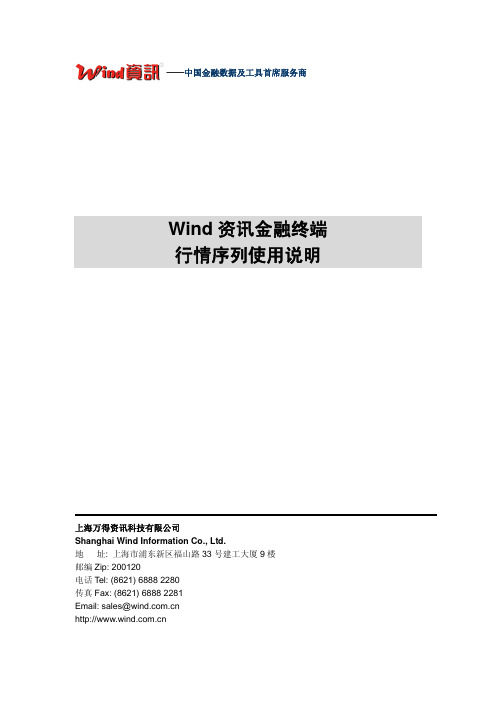
Wind 资讯金融终端 行情序列使用说明上海万得资讯科技有限公司Shanghai Wind Information Co., Ltd.地 址: 上海市浦东新区福山路33号建工大厦9楼 邮编Zip: 200120电话Tel: (8621) 6888 2280 传真Fax: (8621) 6888 2281 Email: sales@ ——中国金融数据及工具首席服务商目录1行情序列简介 (1)2进入“行情序列”模块 (1)3行情序列使用说明 (2)3.1选择证券 (3)3.2选择指标 (6)3.3选择时间 (7)3.4选择格式 (8)3.5选择输出方式 (9)3.6导出数据 (11)1行情序列简介行情序列是专用的行情数据导出工具。
用户可以定义各种要素进行数据导出,包括证券类型、行情指标、时间范围、时间单位、数据组织方式、数据文件格式等。
股票行情指标包括:开盘价、收盘价、最高价、最低价、涨跌、涨跌幅、成交量、PE 市盈率、PB市净率、总股本、流通股本、总市值等。
基金行情指标包括:开盘价、收盘价、最高价、最低价、涨跌、涨跌幅、成交量、单位净值、累计净值等。
指数行情指标包括:开盘价、收盘价、最高价、最低价、涨跌、涨跌幅、成交金额等。
2进入“行情序列”模块可以通过首页“股票>>多维数据>>行情序列”或者菜单“股票>>多维数据>>行情序列”进入该模块。
3行情序列使用说明行情序列的使用可以分为六个步骤:选择证券、选择指标、选择时间、选择格式、选择输出方式、导出数据。
3.1选择证券选择股票在里面选择股票,在选择好证券类型‘股票’以后,其选择证券的‘范围’里面会出现股票列表,在股票列表里面选择需要的‘股票板块’。
如选择‘上证A股’,点击‘上证A股’,在待选框中会出现‘上证A股’的成份股,在待选框中可以选择一个或者多个(用Shift快捷键或者用鼠标左键拖拉),然后点击待选框和选中框之间的按钮,此时选中的股票就进入了选中框中,选中框中的证券就是输出结果中的证券。
wind资讯金融终端 产品使用手册
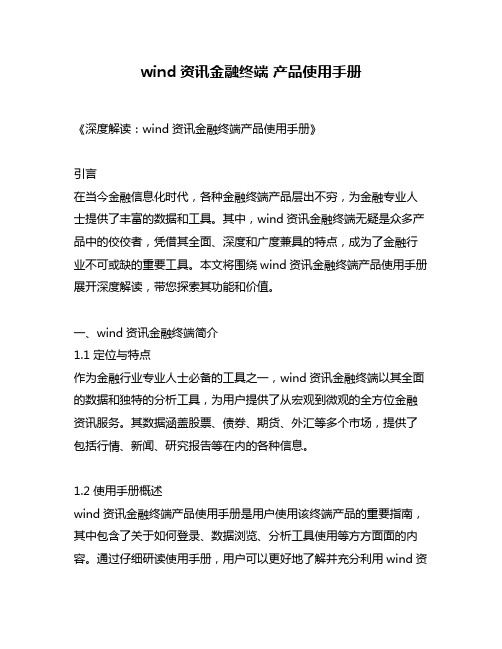
wind资讯金融终端产品使用手册《深度解读:wind资讯金融终端产品使用手册》引言在当今金融信息化时代,各种金融终端产品层出不穷,为金融专业人士提供了丰富的数据和工具。
其中,wind资讯金融终端无疑是众多产品中的佼佼者,凭借其全面、深度和广度兼具的特点,成为了金融行业不可或缺的重要工具。
本文将围绕wind资讯金融终端产品使用手册展开深度解读,带您探索其功能和价值。
一、wind资讯金融终端简介1.1 定位与特点作为金融行业专业人士必备的工具之一,wind资讯金融终端以其全面的数据和独特的分析工具,为用户提供了从宏观到微观的全方位金融资讯服务。
其数据涵盖股票、债券、期货、外汇等多个市场,提供了包括行情、新闻、研究报告等在内的各种信息。
1.2 使用手册概述wind资讯金融终端产品使用手册是用户使用该终端产品的重要指南,其中包含了关于如何登录、数据浏览、分析工具使用等方方面面的内容。
通过仔细研读使用手册,用户可以更好地了解并充分利用wind资讯金融终端的功能。
二、深度解读使用手册内容2.1 登录与界面介绍在使用手册中,首先介绍了如何进行登录以及wind资讯金融终端的界面布局和功能分布。
通过清晰的截图和详细的文字说明,使用手册指导用户轻松上手,快速熟悉终端的基本操作界面。
2.2 数据浏览与查询数据是金融终端的核心,使用手册详细介绍了如何进行数据浏览和查询,包括股票、债券、期货等各类市场数据的查看方法,以及如何快速定位和筛选所需信息。
2.3 分析工具的应用除了基本的数据浏览,wind资讯金融终端还提供了丰富的分析工具,用于辅助用户进行深入的市场分析。
使用手册对这些工具的使用方法进行了详细介绍,包括相对强弱指数、K线图、资金流向等多种分析工具的操作说明。
2.4 个性化设置与定制功能使用手册中还包含了关于个性化设置和定制功能的介绍,帮助用户根据自身需求进行界面设置和功能定制,使得风险资讯金融终端更符合个人化的使用习惯。
万得资讯金融终端2012版产品使用手册说明书
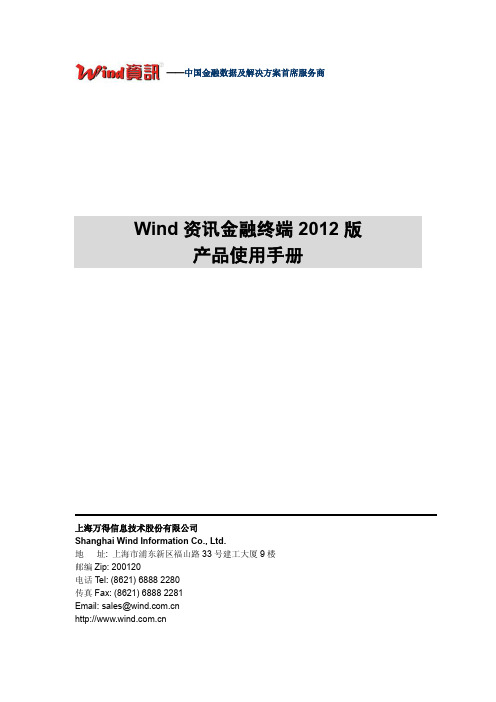
Wind 资讯金融终端2012版产品使用手册上海万得信息技术股份有限公司Shanghai Wind Information Co., Ltd.地 址: 上海市浦东新区福山路33号建工大厦9楼 邮编Zip: 200120电话T el: (8621) 6888 2280 传真Fax: (8621) 6888 2281 Email:**************.cn ——中国金融数据及解决方案首席服务商文档管理信息表文档变更记录表目录1WIND资讯金融终端是什么 (1)2WIND资讯金融终端快速入门 (1)2.1登陆登出 (1)2.2首页 (1)2.3菜单 (2)2.4键盘精灵 (3)2.5快捷方式 (5)3行情报价 (6)3.1行情全面覆盖 (6)3.2深度行情挖掘 (7)4股票 (10)4.1证券覆盖 (10)4.2板块报价 (10)4.3深度资料 (10)4.4多维数据 (11)4.5板块分析 (14)4.6IR管理 (16)5债券 (19)5.1债市日历 (19)5.2债券行情 (20)5.3分析工具 (21)5.4多维数据 (22)6商品 (25)6.1行情 (25)6.2多维数据 (26)6.3深度资料 (27)7外汇 (28)7.1市场资讯 (28)7.2交叉汇率 (28)7.3外汇综合屏 (29)7.4实时报价 (29)8基金 (30)8.1基金日历 (30)8.2基金行情 (31)8.3深度资料F9 (31)8.4F ACT S HEET (32)8.5基金比较 (32)9指数 (33)9.1股指期货 (33)9.2指数管理 (34)9.3全球指数 (35)10资管 (36)10.1组合管理 (36)10.2超级交易 (36)11新闻 (37)12宏观 (38)12.1EDB数据库 (38)12.2宏观行业专题报表 (39)13EXCEL插件 (40)13.1方便易用 (40)13.2多种函数 (41)13.3多种接口 (41)13.4多种模型 (41)14IWIND社区平台 (42)14.1首页杂志 (42)14.2W IND M ESSENGER (42)14.33C会议 (43)14.4W IND大学 (43)15辅助功能 (44)15.1WP灵活平 (44)15.2WS搜索 (44)16公司介绍 (45)1Wind资讯金融终端是什么Wind资讯金融终端2012版基于internet在线使用,提供最齐全的中国金融市场数据与信息。
Wind资讯金融终端板块分析使用说明
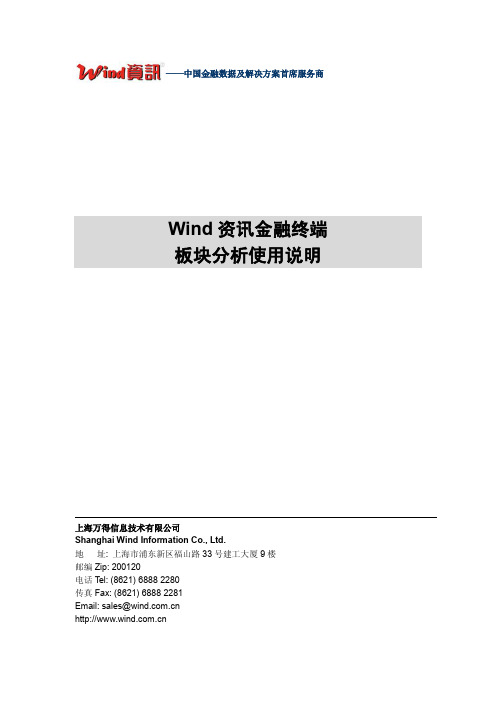
Wind 资讯金融终端 板块分析使用说明上海万得信息技术有限公司Shanghai Wind Information Co., Ltd.地 址: 上海市浦东新区福山路33号建工大厦9楼 邮编Zip: 200120电话T el: (8621) 6888 2280 传真Fax: (8621) 6888 2281 Email: sales@ ——中国金融数据及解决方案首席服务商目录1板块分析概述 (1)1.1板块数据浏览器 (1)1.2板块行情序列 (2)1.3板块财务纵比 (3)2板块分析使用操作 (4)2.1板块数据浏览器使用操作 (4)2.1.1模块入口 (4)2.1.2指标选择 (5)2.1.3板块选择 (5)2.1.4输出结果操作 (6)2.1.5功能键说明 (6)2.2板块行情序列使用操作 (7)2.2.1模块入口 (7)2.2.2指标选择 (7)2.2.3板块选择 (7)2.2.4输出结果操作 (7)2.2.5功能键说明 (8)2.3板块财务纵比使用操作 (8)2.3.1模块入口 (8)2.3.2指标选择 (8)2.3.3板块选择 (8)2.3.4输出结果操作 (8)2.3.5功能键说明 (8)3公司介绍 (9)1板块分析概述板块分析是用于行业、指数、自定义板块等总体指标的计算,如计算全部A股的市盈率等,还可以实现总体指标的时间序列分析、横向对比等功能。
1.1板块数据浏览器板块数据浏览器主要用于市场板块(全部A股、上证180、上证50、沪深300等)、行业板块(GICS行业、申万行业、证监会行业等)等相应板块的截面数据的提取,如板块的行情指标、财务指标、估值指标等。
1.2板块行情序列板块行情序列主要用于市场板块(全部A股、上证180、上证50、沪深300等)、行业板块(GICS行业、申万行业、证监会行业等)等相应板块的时间序列数据的提取,如板块的行情数据、财务数据、估值数据等。
1.3板块财务纵比板块财务纵比主要用于市场板块(全部A股、上证180、上证50、沪深300等)、行业板块(GICS行业、申万行业、证监会行业等)等相应板块的财务数据的对比分析,如全部A股与沪深300的每股收益均值对比等。
wind金融终端使用手册

wind金融终端使用手册Wind金融终端是一个功能强大的金融数据服务平台,为金融行业从业者提供了全面、实时的金融数据服务。
以下是Wind金融终端的使用手册,希望能够帮助您更好地使用这个平台。
一、登录与系统配置1.打开Wind金融终端,输入用户名和密码,点击登录。
2.进入系统后,需要进行初始化设置,包括选择数据类别、设置数据接收频率等。
3.根据需求,您可以选择添加其他模块或工具,例如股票报价、行业分析、宏观经济数据等。
二、数据查询与筛选1.在数据查询页面,您可以选择需要查询的数据项,例如股票代码、收盘价、成交量等。
2.系统支持多种筛选条件,例如时间范围、股票分类、行业板块等,方便您快速筛选出需要的数据。
3.数据结果以表格和图表形式呈现,您可以根据需要进行定制和导出。
三、深度分析与研究1.Wind金融终端提供了丰富的分析工具,例如财务分析、估值分析、技术分析等。
2.您可以使用系统提供的模型进行数据处理和分析,例如数据清洗、异常值处理、趋势预测等。
3.系统还提供了行业比较、公司比较等功能,帮助您全面了解市场和行业情况。
四、信息资讯与公告1.Wind金融终端实时更新各类财经资讯和公告,让您及时了解市场动态。
2.您可以通过系统提供的资讯分类和筛选功能,快速找到需要的信息。
3.此外,系统还提供了新闻聚合功能,方便您对各类新闻进行统一浏览和管理。
五、个性化设置与定制1.根据个人习惯和需求,您可以对Wind金融终端进行个性化设置,例如界面布局、字体大小、颜色主题等。
2.对于常用的功能和数据项,您可以将其添加到快捷工具栏或自定义菜单中,方便快速访问。
3.系统支持个性化订阅和推送服务,让您及时获取关注的财经信息和动态。
六、技术支持与客服1.如果在使用过程中遇到任何问题或困难,您可以随时联系Wind金融终端的技术支持团队或客服人员。
2.系统还提供了在线帮助文档和操作指南,供您参考和学习。
3.技术支持团队会定期发布系统更新和升级通知,确保您能够享受到最新的服务和功能。
Wind资讯金融终端条件选股使用说明

Wind 资讯金融终端 条件选股使用说明上海万得资讯科技有限公司Shanghai Wind Information Co., Ltd.地 址: 上海市浦东新区福山路33号建工大厦9楼 邮编Zip: 200120电话Tel: (8621) 6888 2280 传真Fax: (8621) 6888 2281 Email: sales@ ——中国金融数据及工具首席服务商目录1条件选股概述 (1)1.1什么是条件选股 (1)1.2条件选股界面 (1)1.3快捷操作 (1)2如何使用条件选股 (2)2.1基本步骤 (2)2.2可选操作 (4)2.3指标管理 (5)2.3.1如何创建自定义指标 (6)2.3.2如何使用自定义指标 (14)1条件选股概述1.1什么是条件选股条件选股是最强大的智能选股引擎。
用户可在系统板块或用户自定义板块的范围内,针对3000余项系统提供的指标或自定义指标进行参数设置,筛选出符合条件的证券品种。
相应的筛选结果可以保存为自定义板块;筛选条件可保存到“我的方案”中,便于重复调用。
针对基金,相应的筛选模块称为“基金筛选”,操作方法与“条件选股”相似。
1.2条件选股界面可以概括为四个区域,两排功能按钮。
1.3快捷操作通过功能按钮可实现快捷操作。
2如何使用条件选股2.1基本步骤进行条件选股可概括为五个基本步骤:具体操作详见下图。
第一步:设置待选范围第二步:选择指标第三步:设置指标参数第四步:设置条件表达式第五步:执行选股第一步:设置待选范围——通过选择板块的方式设置待选范围可以勾选多个板块。
第二步:选择指标——(选择进行筛选的指标指标支持拼音查找指标的功能;还可通过鼠标右键点击指标树,查看相应指标的详细帮助,第三步:设置指标参数——确定筛选指标的参数可在“参数”框选择需要的指标参数,然后在“运算符”、“数值”、“单位”等栏目内填充,设置参数的约束条件。
第四步:设置条件表达式——“或”还是“并且”条件表达式的默认设置为“AND”;如果需要改变表达式个条件之间的关系,需要在相应位置进行修改。
Wind资讯金融终端行情序列使用说明
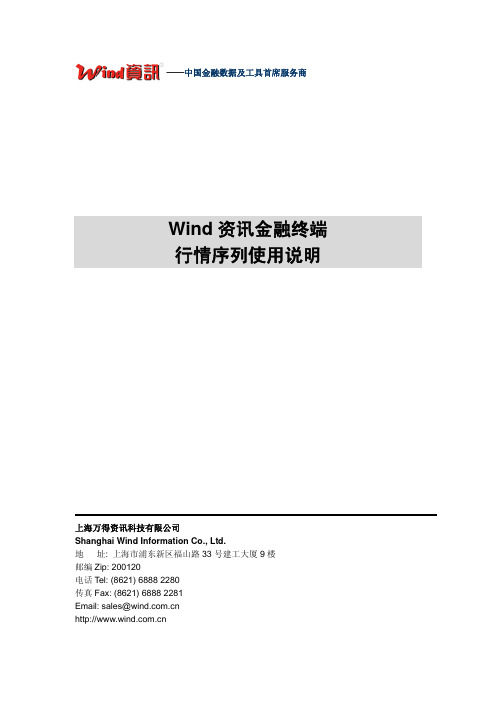
Wind 资讯金融终端 行情序列使用说明上海万得资讯科技有限公司Shanghai Wind Information Co., Ltd.地 址: 上海市浦东新区福山路33号建工大厦9楼 邮编Zip: 200120电话Tel: (8621) 6888 2280 传真Fax: (8621) 6888 2281 Email: sales@ ——中国金融数据及工具首席服务商目录1行情序列简介 (1)2进入“行情序列”模块 (1)3行情序列使用说明 (2)3.1选择证券 (3)3.2选择指标 (6)3.3选择时间 (7)3.4选择格式 (8)3.5选择输出方式 (9)3.6导出数据 (11)1行情序列简介行情序列是专用的行情数据导出工具。
用户可以定义各种要素进行数据导出,包括证券类型、行情指标、时间范围、时间单位、数据组织方式、数据文件格式等。
股票行情指标包括:开盘价、收盘价、最高价、最低价、涨跌、涨跌幅、成交量、PE 市盈率、PB市净率、总股本、流通股本、总市值等。
基金行情指标包括:开盘价、收盘价、最高价、最低价、涨跌、涨跌幅、成交量、单位净值、累计净值等。
指数行情指标包括:开盘价、收盘价、最高价、最低价、涨跌、涨跌幅、成交金额等。
2进入“行情序列”模块可以通过首页“股票>>多维数据>>行情序列”或者菜单“股票>>多维数据>>行情序列”进入该模块。
3行情序列使用说明行情序列的使用可以分为六个步骤:选择证券、选择指标、选择时间、选择格式、选择输出方式、导出数据。
3.1选择证券选择股票在里面选择股票,在选择好证券类型‘股票’以后,其选择证券的‘范围’里面会出现股票列表,在股票列表里面选择需要的‘股票板块’。
如选择‘上证A股’,点击‘上证A股’,在待选框中会出现‘上证A股’的成份股,在待选框中可以选择一个或者多个(用Shift快捷键或者用鼠标左键拖拉),然后点击待选框和选中框之间的按钮,此时选中的股票就进入了选中框中,选中框中的证券就是输出结果中的证券。
Wind资讯金融终端数据浏览器使用说明

——中国金融数据及工具首席服务商Wind资讯金融终端数据浏览器使用说明上海万得资讯信息技术股份有限公司Shanghai Wind Information Co., Ltd.地址: 上海市浦东新区福山路33号建工大厦9楼邮编Zip: 200120电话Tel: (8621) 6888 2280传真Fax: (8621) 6888 2281Email: sales@目录1数据浏览器概述 (1)1.1什么是数据浏览器 (1)1.2数据浏览器界面 (1)1.3指标查找与指标帮助 (2)2如何使用数据浏览器 (3)2.1基本步骤 (3)2.2功能按钮说明 (10)2.3可选操作 (11)2.4指标管理 (15)2.4.1如何创建自定义指标 (16)2.4.2如何使用自定义指标 (24)1数据浏览器概述1.1什么是数据浏览器数据浏览器是用于制作股票、债券、基金等交易品种的个性化数据报表,并可支持对相应数据的统计、排序、筛选等操作的专业数据工具。
根据面向的交易品种的不同,可分为股票、权证数据浏览器;基金数据浏览器;债券数据浏览器。
在可通过相应品种模块进入。
数据浏览器支持对相应品种、指标、参数等任意设定、自由提取。
1.2数据浏览器界面数据浏览器的主体框架三个区域及一组功能按钮组成。
用户可在系统板块或用户自定义板块的范围内,针对总计3000余项系统提供的指标或自定义指标进行参数设置,制作出符合条件的数据报表。
用户可将自定义的系列指标及相应的参数设置保存到“我的模板”中,对于设置完成相应的筛选结果可以保存为自定义板块;筛选条件可保存到“我的方案”中,便于重复调用。
由于不同品种数据浏览器的操作方法类似,下面以股票、权证数据浏览器为例进行相应介绍。
1.3指标查找与指标帮助系统支持依据指标的汉语拼音首字母对所有指标进行检索。
也可以在指标树中用鼠标右键点击相应的指标查看该指标的详细帮助2如何使用数据浏览器2.1基本步骤使用数据浏览器可概括为四个基本步骤,具体操作详见下图:第一步:设置待选范围第二步:选择指标第三步:设置指标参数第四步:提取数据第一步:设置待选范围数据浏览器页面左下“待选范围”是设定输出证券的功能区。
- 1、下载文档前请自行甄别文档内容的完整性,平台不提供额外的编辑、内容补充、找答案等附加服务。
- 2、"仅部分预览"的文档,不可在线预览部分如存在完整性等问题,可反馈申请退款(可完整预览的文档不适用该条件!)。
- 3、如文档侵犯您的权益,请联系客服反馈,我们会尽快为您处理(人工客服工作时间:9:00-18:30)。
Wind 资讯金融终端 条件选股使用说明
上海万得资讯科技有限公司
Shanghai Wind Information Co., Ltd.
地 址: 上海市浦东新区福山路33号建工大厦9楼 邮编Zip: 200120
电话Tel: (8621) 6888 2280 传真Fax: (8621) 6888 2281 Email: sales@
——中国金融数据及工具首席服务商
目录
1条件选股概述 (1)
1.1什么是条件选股 (1)
1.2条件选股界面 (1)
1.3快捷操作 (1)
2如何使用条件选股 (2)
2.1基本步骤 (2)
2.2可选操作 (4)
2.3指标管理 (5)
2.3.1如何创建自定义指标 (6)
2.3.2如何使用自定义指标 (14)
1条件选股概述
1.1什么是条件选股
条件选股是最强大的智能选股引擎。
用户可在系统板块或用户自定义板块的范围内,针对3000余项系统提供的指标或自定义指标进行参数设置,筛选出符合条件的证券品种。
相应的筛选结果可以保存为自定义板块;筛选条件可保存到“我的方案”中,便于重复调用。
针对基金,相应的筛选模块称为“基金筛选”,操作方法与“条件选股”相似。
1.2条件选股界面
可以概括为四个区域,两排功能按钮。
1.3快捷操作
通过功能按钮可实现快捷操作。
2如何使用条件选股
2.1基本步骤
进行条件选股可概括为五个基本步骤:具体操作详见下图。
第一步:设置待选范围
第二步:选择指标
第三步:设置指标参数
第四步:设置条件表达式
第五步:执行选股
第一步:设置待选范围——通过选择板块的方式设置待选范围
可以勾选多个板块。
第二步:选择指标——(选择进行筛选的指标
指标支持拼音查找指标的功能;还可通过鼠标右键
点击指标树,查看相应指标的详细帮助,
第三步:设置指标参数——确定筛选指标的参数
可在“参数”框选择需要的指标参数,然后在“运算符”、“数值”、
“单位”等栏目内填充,设置参数的约束条件。
第四步:设置条件表达式——“或”还是“并且”
条件表达式的默认设置为“AND”;如果需要改变表达式个条件之
间的关系,需要在相应位置进行修改。
第五步:执行选股——点击“执行选股”按钮,获得筛选结果
2.2可选操作
基本操作完成后,可通过界面中部的功能按钮如下可选操作。
保存方案——筛选条件也可保存到“我的方案”中
输入想要保存的方案名称,点击“确定”后,
该方案会添加到“我的方案”中
导出到EXCEL——筛选结果及筛选条件可导出到EXCEL
根据需要可选择是否将选股条件一同导出
保存到板块——可将筛选结果保存为自定义板块
输入板块名称,保存的板块可在系统中反复
调用。
2.3指标管理
支持用户在系统提供的3000多项指标基础上创建自定义指标。
点击“指标管理”按钮,弹出指标管理的窗口。
点击“新建指标”按钮,开始创建指标。
创建自定义指标分为5个步骤,是
第一步、填写指标基本信息
第二步、构建指标表达式
第三步、定义指标参数
第四步、语法检查
第五步、保存指标
以下详细介绍各步骤内容。
2.3.1如何创建自定义指标
2.3.1.1 第一步,填写指标的基本信息:
根据需要,填写“指标名称”,设置该指标的数据类型,为了日后使用方便,还可以填写详细的指标说明;
指标的数据的类型分为5种,分别为字符型、日期型、数值型、布尔型及整数型。
每个指标根据含义,需要选择正确的类型。
如果类型选择错误,指标会计算错误或不能生效。
2.3.1.2 第二步,填写指标的表达式
自定义指标是在系统提供的指标基础上运算而来。
根据于系统提供的3000余项指标,使用相应的运算,就可构建出自定义指标的表达式。
自定义指标支持常规的数学运算及布尔逻辑运算。
2.3.1.3 第三步,定义参数
自定义指标由系统提供的指标构成,而系统指标中会涉及到相应的指标参数。
合理地设置自定义指标的参数是准确表述是自定义指标的关键。
定义指标参数的实质是给出自定义指标所引用的系统参数的匹配规则。
清晰地定义了参数匹配规则,才能有效地使用自定义的指标。
点击“定义参数”按钮,进入定义参数界面。
在定义参数的功能框中会出现列6拦列内容,表示如下意思:
栏目释义
序号自定义函数里涉及的参数的序号(依据指标表达式中使用的指标
所包含的参数次序)
原指标参数自定义指标所引用的系统指标的参数
参数处理方法每个引用的系统指标的参数有三种方法,可通过下拉框选择:
设置为新指标参数
——(原系统参数作为自定义指标的参数,单独存在)、
合并为新指标参数
——(原系统参数与自定义指标的参数合并,不单独存在)、
设置为常量
——(原系统参数被设置为常数。
特别注意当常量值为日期
类型时的设置规则)。
新指标参数名称当参数处理方法被选为“设置为新指标参数”后,可在“新指标
参数名称”内修改新指标参数的名称。
自定义指标的参数名称,可根据需要重新命名,便于使用。
当参
数名重复的情况下更改原有参数的名称很有必要。
如果指标名称
不会造成歧义,也可不必修改。
(见下图)
合并至新指标参数当参数处理方法被选为“合并为新指标参数”后,“合并至新指
标参数”会提供相应的选择。
点击下拉框,可选择与该参数类型匹配的已经设置的新指标参数
(前提是必须有同一类型的参数已经被设置为新指标参数了)。
选中已经设置的新指标参数后,当前指标参数将不需要单独设
置,而是与选择的新指标参数相同。
(见下图)
常量值当参数处理方法被选为“设置为常量”后,需要在“常量值”中
根据参数类型的不同进行操作。
1、日期类型:格式为“yyyy-mm-dd”,其中yyyy代表年,
mm代表月,dd代表日。
2、报告期类型:格式为“yyyy.n”,其中yyyy代表年,n代
表报告期,n的范围为{1、2、3、4};n=1代表一季报,
n=2代表中报,n=3代表三季报,n=4代表年报。
3、年度类型:格式为“yyyy”,yyyy代表年。
4、其他类型:直接从列表框中选择。
通过对“参数处理方法”、“新指标参数名称”、“合并至新指标参数”、“常量值”等栏目进行设置来完成“定义参数”操作。
快速定义参数的方法:
除对每个参数进行定义之外,还可使用“参数自动合并”功能,快速完成指标参数的定义。
点击“定义参数”界面左上角的“”系统会根据自定义指标所引用的系统指标,判断最优参数设置情况。
自动将需要设置的同类参数中进行自动合并,迅速完成指标参数的设置。
虽然使用“参数自动合并”的功能会迅速地完成参数设置,但是可能合并的结果并不是所需要的。
但在参数自动合并的基础上再进行修改,也可以提高效率。
上述操作完成后,点击“返回”,完成定义参数的操作。
2.3.1.4 第四步,语法检查
完成表达式构建及参数设置后,为确保自定义指标语法的准确,还需要进行语法检查。
如果指标的语法存在问题,会有相应的提示内容出现。
当语法检查通过后,点击“确定”,完成语法检查。
2.3.1.5 第五步,保存指标与删除指标
新建指标或者修改指标完成后,需执行“保存指标”的操作才能保存结果,新建的指标会添加到“自定义指标”的列表中;
如果没有保存指标而直接关闭窗口,或点击“退出”后选择不保存所做修改的话,所有操作将不会保存。
自定义的指标可通过“删除指标”的按钮,进行删除。
删除后的指标不能恢复,请慎重使用此功能。
2.3.2如何使用自定义指标
自定义指标的使用方法与系统指标完全一致。
可以运用到条件选股操作及数据浏览器中。
